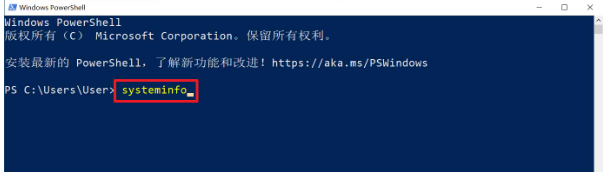Win10系统怎么查看安装日期?Win10系统查看安装日期的方法
|
有一些朋友想要知道自己的Win10系统安装日期,当客网小编对于有关电脑系统的问题都是有问必答的,这里就来介绍两种Win10系统查看安装日期的方法,总之希望对你有所帮助吧。 方法如下 方法一:通过“系统设置”查看 1、回到桌面,按【Windows】键,弹出开始菜单后点击【设置】。 2、弹出设置窗口后点击 【更新和安全】选项。 3、单击左侧栏的【Windows 更新】,往下滑鼠标滚轮,找到【OS 内部版本信息】并点击。 4、窗口跳转到系统信息页面后在“Windows 规格”项目下可以看到系统的安装日期了。 方法二:通过命令查看 之前直接在“命令提示符”上输入查看代码可以查看的,但现在的Windows最新版本上查询结果出来后自动退出(秒退),根本看不到结果。所以通过【Windows PowerShell】查看信息。 1、回到桌面,按【Win+S】,弹出搜索栏后输入【Windows PowerShell】并点击相应的搜索结果。 2、弹出“Windows PowerShell”后输入【systeminfo】命令,输入完按【回车】键。 3、等等5秒左右会出现结果的,搜索结果的第十行【初始安装日期】就是安装系统的时间。 以上就是win10系统安装日期的两种查询方法,希望大家喜欢哦。 |